查看机架中设备的状态
对于每个机架,均可查看该机架中所有受管设备的状态。
过程
完成以下一个或多个操作以查看机架中所有设备的状态。
- 从 Lenovo XClarity Administrator 菜单栏中,单击仪表板。随后将显示仪表板页面,其中显示所有受管设备和其他资源(包括机架)的概述和状态。
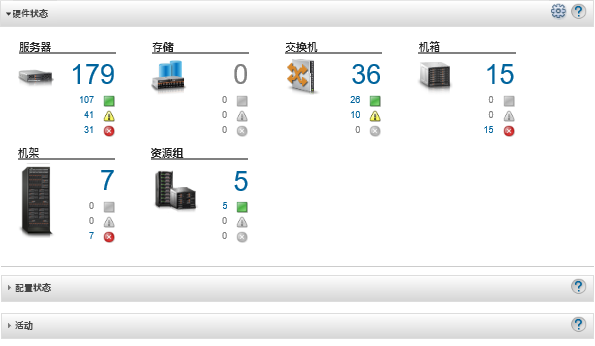
- 从 XClarity Administrator 菜单栏中,单击硬件 > 机架。随后将显示机架页面。
机架页面以缩略图形式显示每个机架以及机架名称、机架中的受管设备数量以及严重性级别最高的设备的状态。
注可按机架名称、机架内的设备数量或严重性对列表进行排序,以更方便地找到特定机架。排序排序从左到右,从上到下。此外,可通过单击工具栏中的以下图标按严重性对机架进行筛选,或者在筛选条件字段中输入机架名称以进一步筛选显示的机架。- 紧急警报图标(
 )
) - 警告警报图标(
 )
) - 普通警报图标(
 )
)
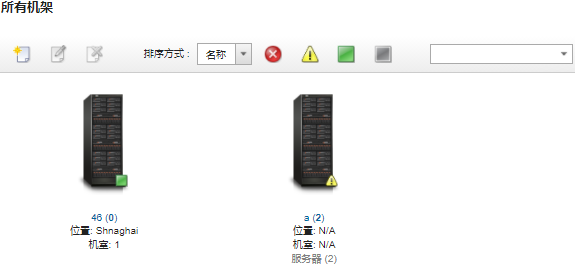
- 紧急警报图标(
- 从“所有机架”页面中,单击机架名称或双击机架缩略图以显示该机架的图形视图和属性。
机架视图 是机架的正面图形视图,它显示机架中的每个设备,包括机箱、机架服务器、架顶交换机和填充件。每个设备上的状态图标指示该设备的当前状态。
从此页面中,可执行以下操作:通过单击编辑机架添加或删除机架中的设备。
注更改机架中的组件时,在XClarity Administrator 界面中显示更改后信息之前,可能会有短暂的延迟。 通过单击设备或填充件,然后单击设备摘要窗格中的编辑属性,修改设备和填充件属性(包括名称、位置和用于启动管理 Web 界面的 URL)。
通过单击设备或填充件,然后单击设备摘要窗格中的启动 URL,查看设备或填充件的管理控制器 Web 界面。
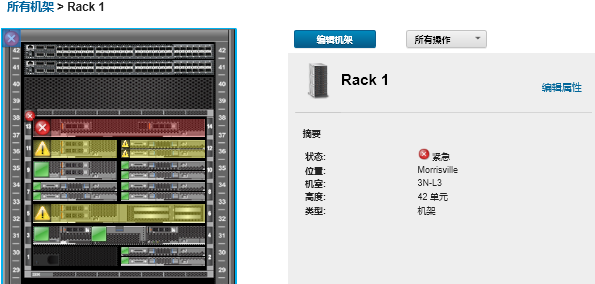
- 显示设备或组件的摘要或详细状态:
- 单击机架中的一个设备或组件可显示该设备或组件的状态摘要以及属性和状态。
- 双击一个设备可显示该设备的详细信息页面。
过程
您可以更改机架编号顺序首选项(请参阅设置清单首选项)。
提供反馈